修复原理:我们将问题图片理解为高光和原照片的叠加,我们只要制作出高光的区域并填充高光色彩,然后通过图层的特殊叠加,就能还原原图。大家不妨大胆尝试一下。
原图如下

最终效果如下

1.photoshop中打开原图,按ctrl +j 复制一层,把复制后的图层混合模式改为“差值”,然后把背景填充为黑色。
再在背景图层上面新建一个图层,前景颜色设置为:#ffe8bf,然后使用画笔工具在曝光过度的地方涂抹,如下图。
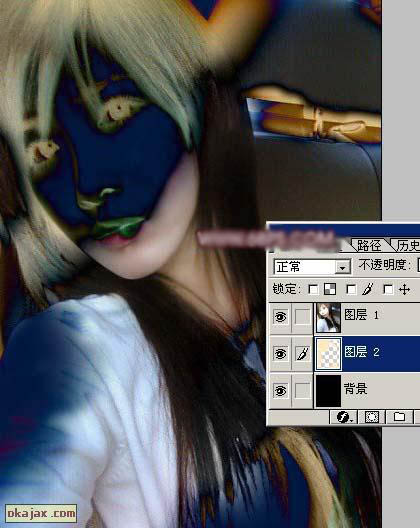
2.涂好以后,创建色相/饱和度调整图层,参数设置如下图。

3.新建一个图层,按ctrl + alt + shift + e盖印图层,使用图章或者涂抹工具把脸上的痕迹涂抹掉,效果如下图。

4.按ctrl +j 把涂好的图层复制一份,图层混合模式改为“滤色”,图层不透明度改为:60%,效果如下图。

5.合并所有图层,再整体修饰一下及锐化一下,完成最终效果。

新闻热点
疑难解答